
Ultimo aggiornamento il
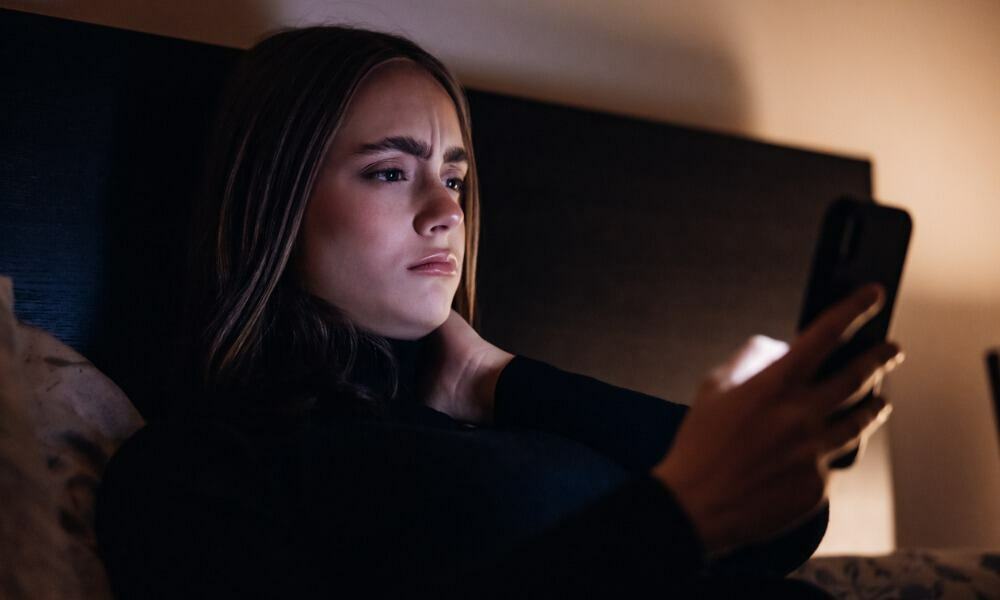
Hai problemi con i video di Facebook che non vengono riprodotti sul tuo dispositivo? Puoi risolvere il problema seguendo i passaggi di questa guida.
Hai un problema con i video di Facebook che non vengono riprodotti? Il problema può essere frustrante, soprattutto se stai cercando di guardare un video di una persona cara (o un video divertente sulla tua cronologia).
Esistono vari motivi per cui i video di Facebook potrebbero smettere di funzionare sul tuo dispositivo. Potrebbe trattarsi di un problema con la connettività dei dati, una cache di Facebook danneggiata o il video rimosso da Facebook.
Se riscontri problemi con la riproduzione di video su Facebook, puoi provare a risolvere il problema seguendo i passaggi seguenti.
Controlla la tua connessione Internet
Uno dei primi posti in cui cercare è la tua connessione Internet. In genere, i video su Facebook sono ad alta risoluzione e richiedono una connessione Internet solida e veloce. Oltre a garantire che la tua connessione sia solida, dovresti anche
Se sei su un telefono, verifica il tuo Wifi E Cellulare le impostazioni sono abilitate. Per fare questo, vai a Impostazioni > Wi-Fi e assicurati che sia acceso e vai a Impostazioni > Cellulare e assicurati che sia abilitato.
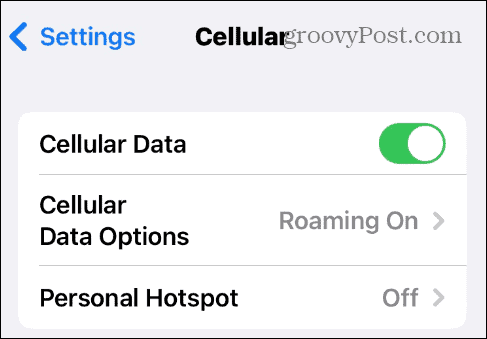
Se utilizzi Android, il menu e le impostazioni dovrebbero essere simili, ma potrebbero essere etichettati in modo diverso.
Come disattivare la modalità di risparmio dati su Facebook
La funzione di risparmio dati nell'app di Facebook è ottima se hai un piano dati limitato. Tuttavia, i video ad alta risoluzione possono non essere riprodotti correttamente perché consumano meno dati.
Per disattivare la modalità di risparmio dati su Facebook:
- Avvia l'app di Facebook e accedi se non lo sei già.
- Clicca il Menù pulsante.
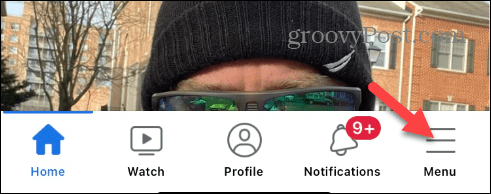
- Selezionare Impostazioni e privacy > Impostazioni.
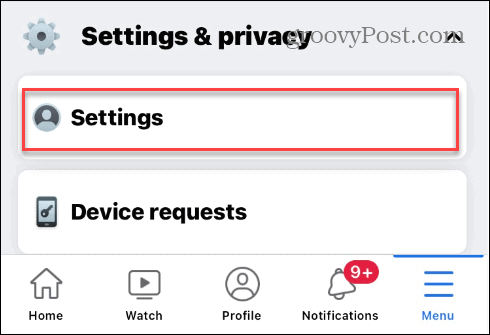
- Sotto il Preferenze sezione, toccare Media.
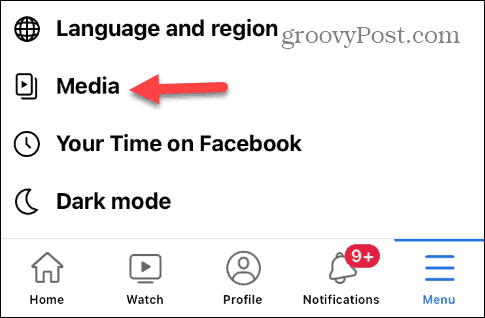
- Sotto il Qualità video sezione, toccare Ottimizzato disabilitare Risparmio dati modalità.
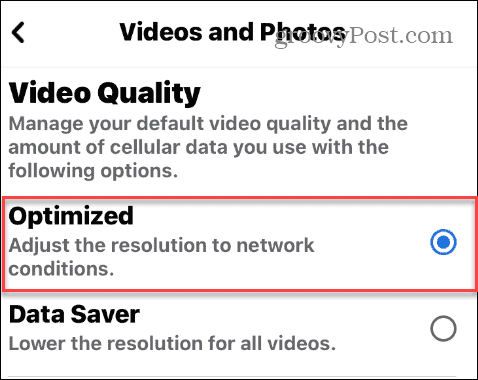
Verifica se il video verrà riprodotto dopo. Tuttavia, potresti voler attivare la funzione di risparmio dati dopo aver visualizzato il video, soprattutto se hai un piano dati limitato.
Come disabilitare la modalità dati bassi sul telefono
Ancora una volta, se hai un piano dati limitato, vuoi conservare i tuoi dati. Se hai abilitato la funzione Modalità dati bassi, potrebbe causare problemi durante la riproduzione del video. Invece, prova a spegnerlo e verifica se il video verrà riprodotto.
Spiegheremo come farlo utilizzando un iPhone di seguito, ma impostazioni simili sono disponibili per gli utenti Android nel menu delle impostazioni.
Per disabilitare la modalità dati bassi sul tuo iPhone:
- Aprire Impostazioni sul tuo telefono.
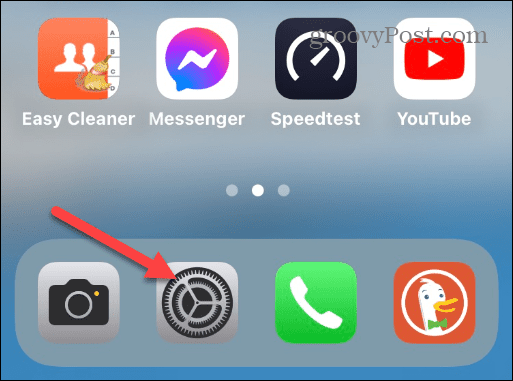
- Rubinetto Cellulare dalla lista.
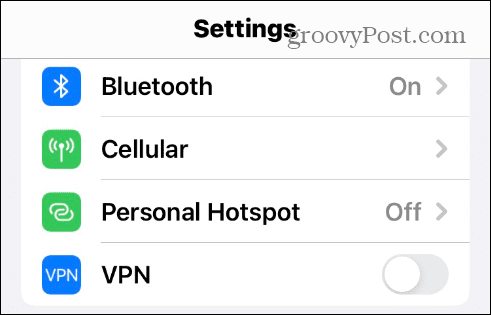
- Selezionare Opzioni dati cellulare.
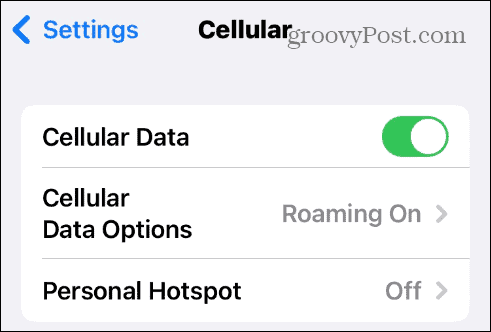
- Disattiva l'interruttore accanto a Modalità dati bassi opzione.
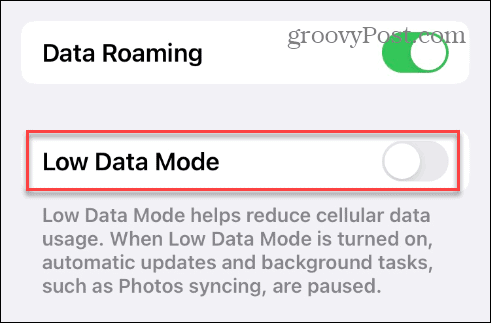
Come abbassare la qualità video su Facebook
Facebook consente di caricare video HD di alta qualità e la qualità del video dipenderà dalla tua rete e dal tuo dispositivo. Tuttavia, Facebook ti consente di modificare o abbassare la qualità del video in modo da poterlo visualizzare. Non sarà HD, ma almeno puoi guardarlo.
Nota: Questa funzione è disponibile solo sulla versione desktop di Facebook, non sull'app.
Per modificare la qualità video su Facebook:
- Apri il video che desideri guardare su Facebook.
- Clicca il Impostazioni icona e selezionare Qualità.
- Seleziona un'opzione video di qualità inferiore e riproduci di nuovo il video.
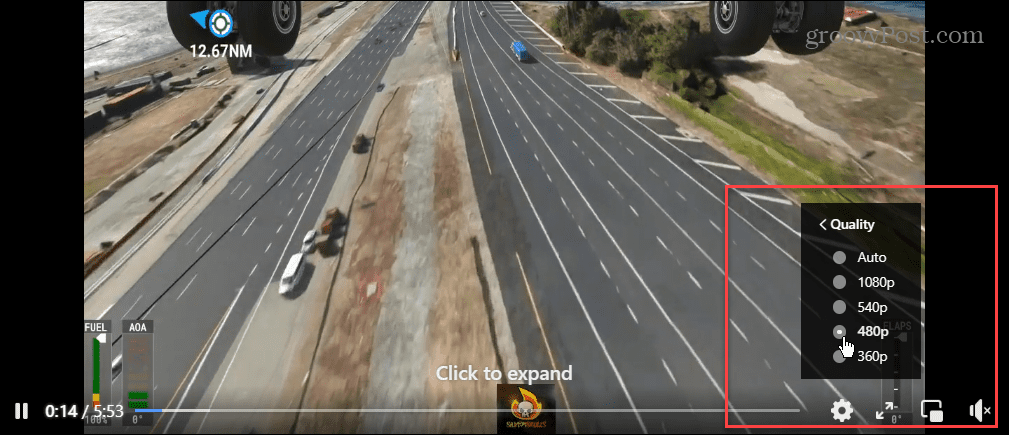
Reinstallare o aggiornare l'app di Facebook
Se stai eseguendo una versione obsoleta dell'app di Facebook o è stata danneggiata sul tuo telefono, puoi verificare la presenza di un aggiornamento dell'app. Per saperne di più, leggi le nostre guide su aggiornare le app su iPhone o come aggiornare le app su Android.
Se un aggiornamento non è disponibile o non risolve il problema, puoi disinstallare e reinstallare l'ultima versione dell'app. Dopo aver rimosso l'app di Facebook, apri l'app store sul tuo dispositivo, cerca Facebook e scarica l'ultima versione dell'app.
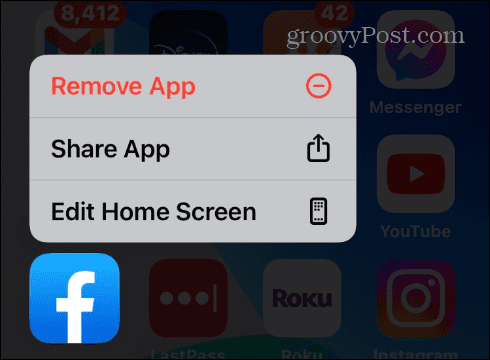
Accedi e esci da Facebook
Se la tua sessione corrente è in errore, potrebbe causare problemi con la riproduzione di video. Disconnettersi dalla sessione corrente e accedere nuovamente può risolvere il problema della mancata riproduzione dei video.
Per accedere e uscire da Facebook:
- premi il Menù pulsante.
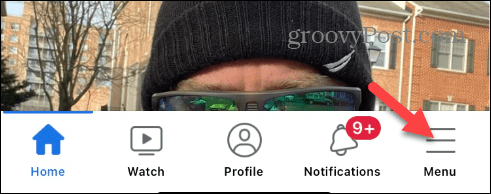
- Scorri leggermente verso il basso il menu e tocca il Disconnettersi opzione e toccare Disconnettersi quando viene visualizzata la verifica.
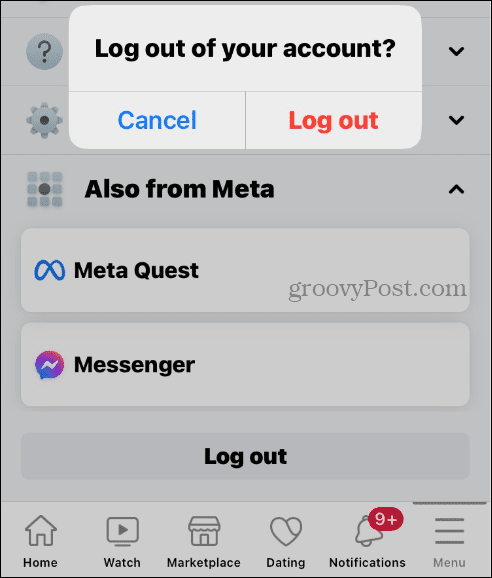
- Accedi nuovamente al tuo account con la tua e-mail e password e, si spera, questa volta la nuova sessione funzioni.
Correzione della riproduzione video su Facebook
Se riscontri un problema con i video che non vengono riprodotti, l'utilizzo delle opzioni di cui sopra dovrebbe risolvere i video di Facebook se non vengono riprodotti. Tuttavia, man mano che la qualità del video migliora, Internet più veloce è essenziale, così come assicurarsi di non utilizzare la modalità di risparmio dati. Una correzione aggiuntiva per gli utenti Android è svuota la cache di Android e rendi le tue app più reattive.
C'è molto di più che correggere i video per migliorare la tua esperienza su Facebook. Ad esempio, potresti volerlo rimuovere le storie dal sito o disattivare i suoni su Facebook se le notifiche diventano fastidiose.
Inoltre, se desideri garantire la tua privacy sul servizio, puoi farlo disattivare lo stato attivo così i tuoi follower non possono vedere quando sei attivo. E se vuoi cambiare la foto del tuo profilo per brevi periodi, puoi aggiungere un file immagine temporanea del profilo su Facebook.
Come trovare il codice Product Key di Windows 11
Se devi trasferire il codice Product Key di Windows 11 o ne hai solo bisogno per eseguire un'installazione pulita del sistema operativo,...


